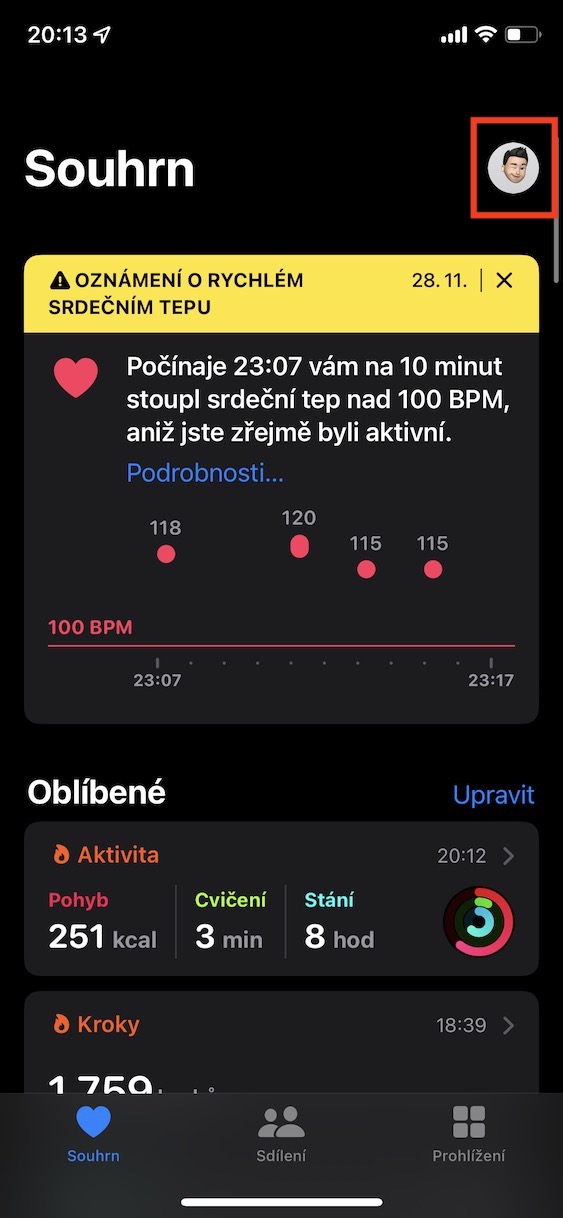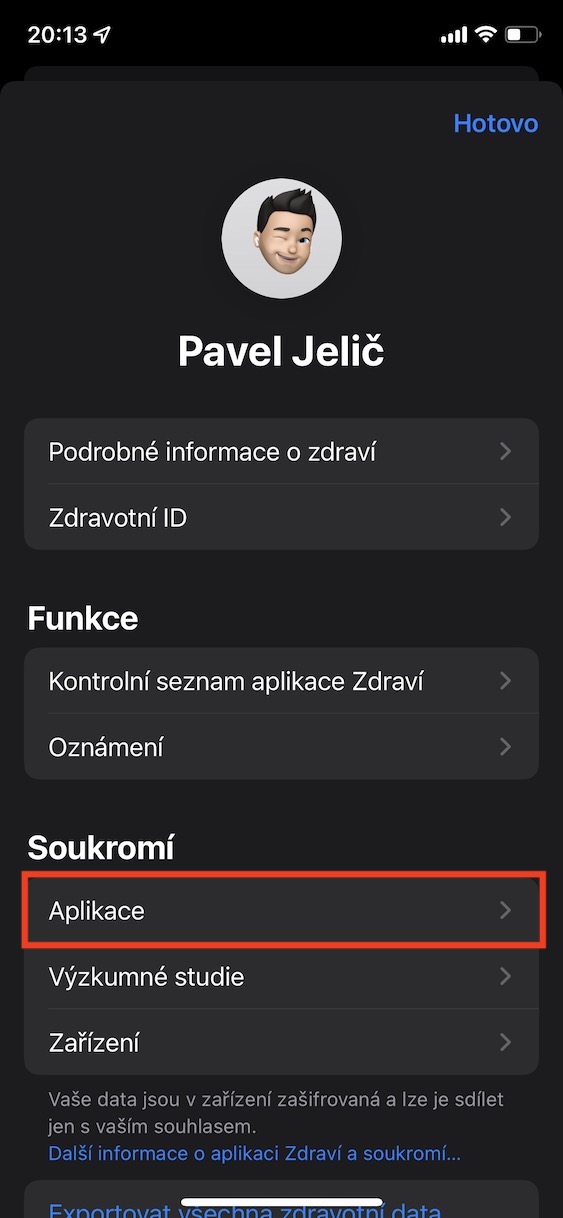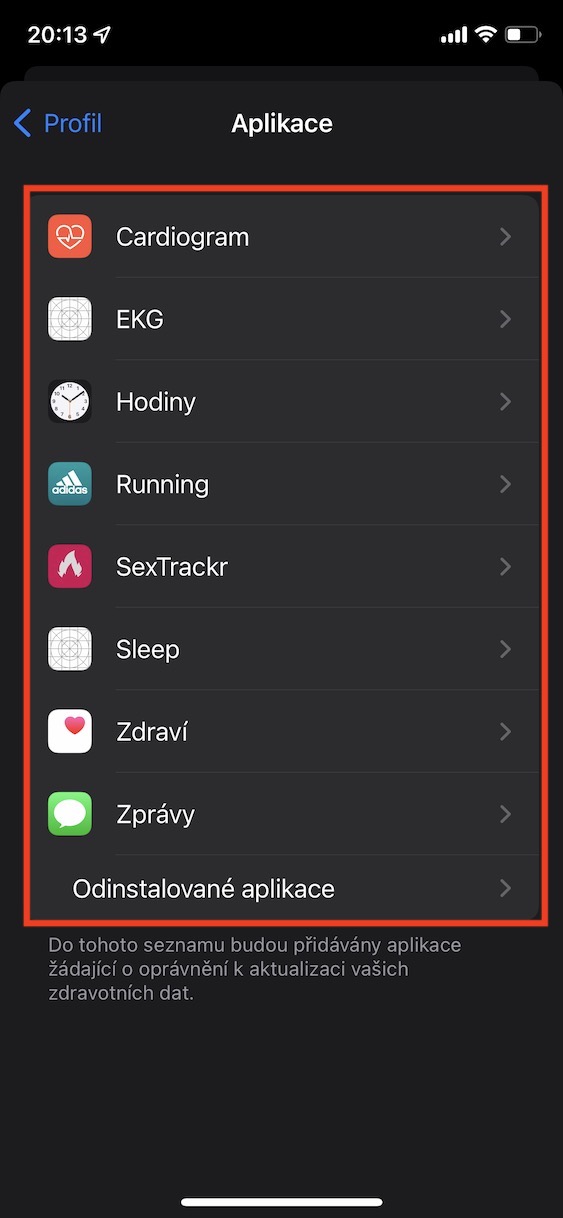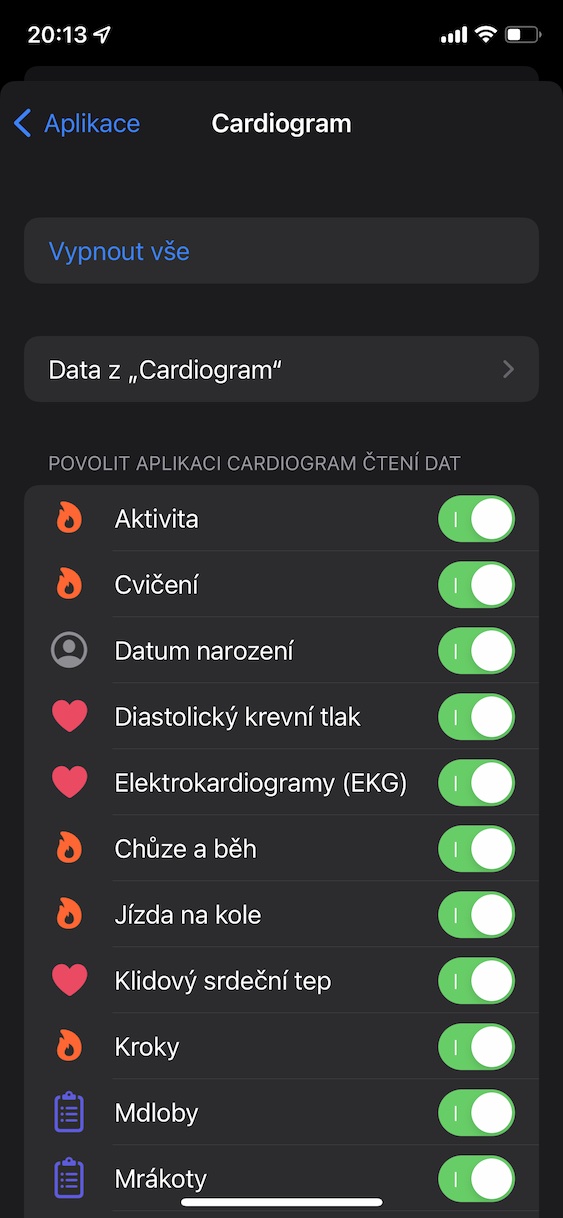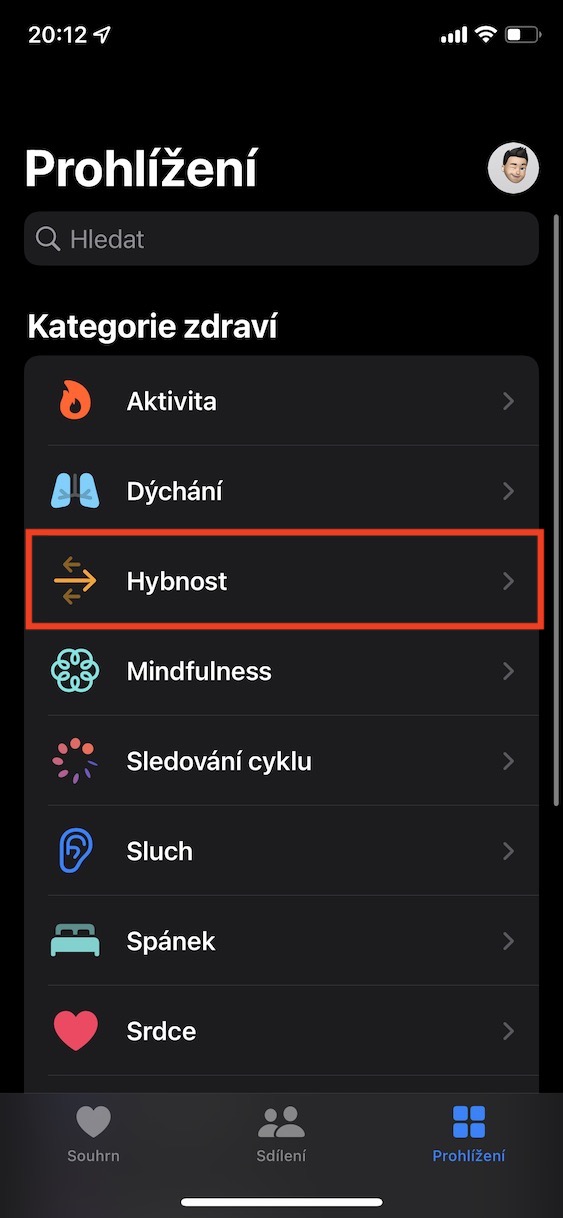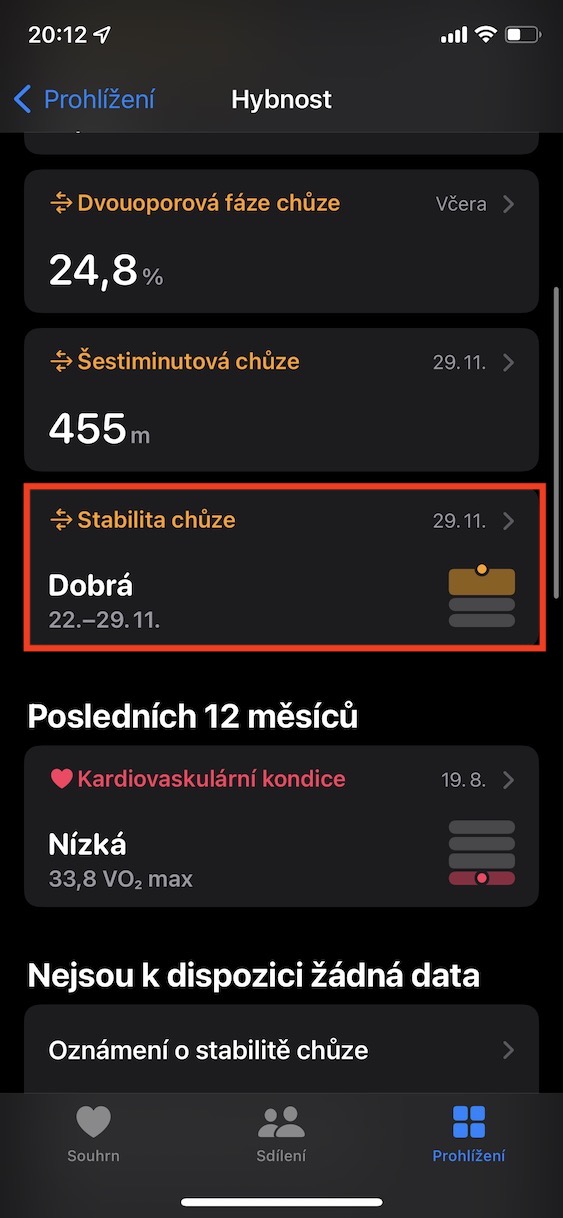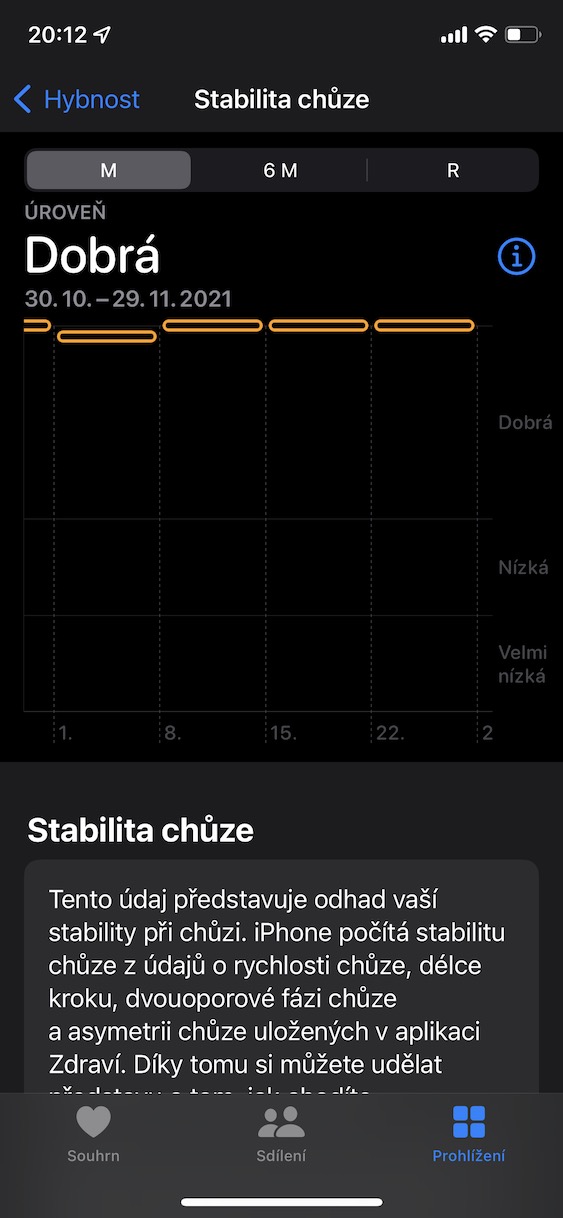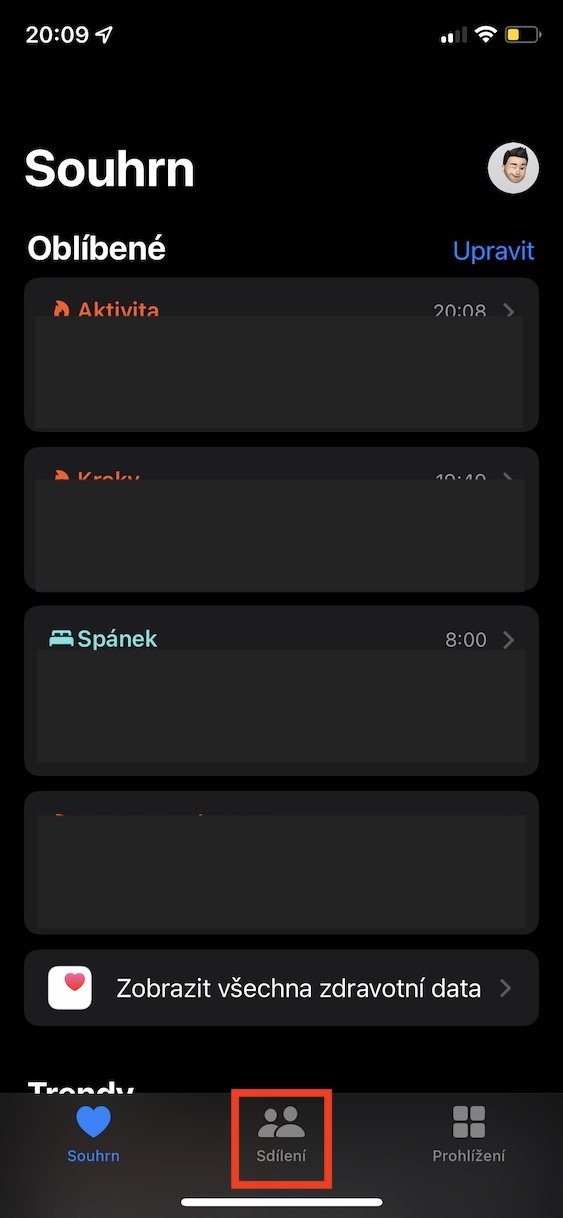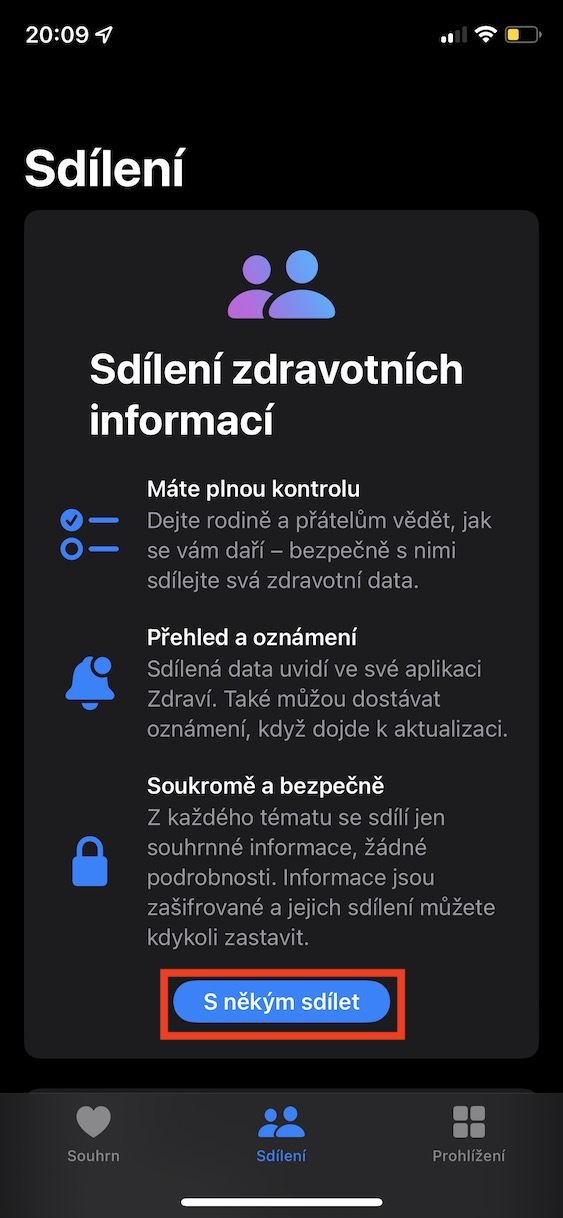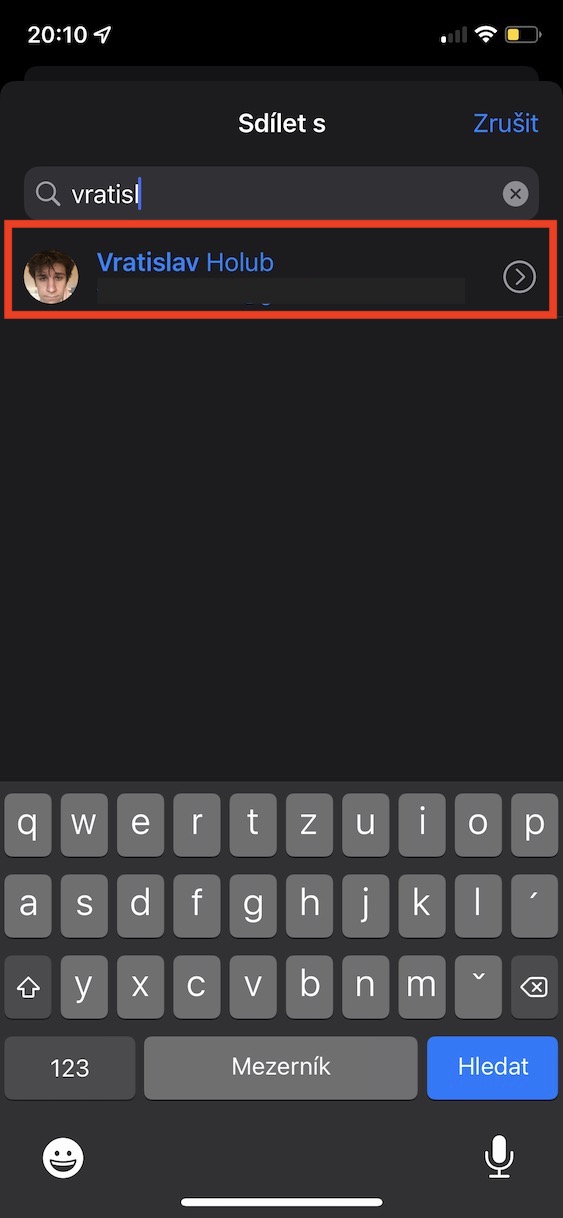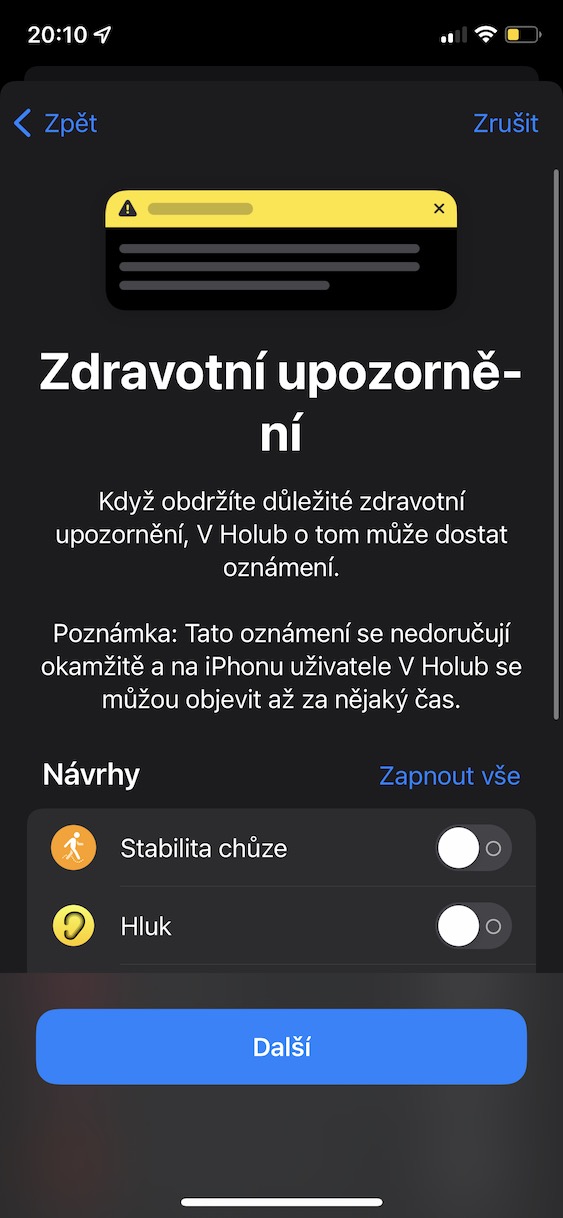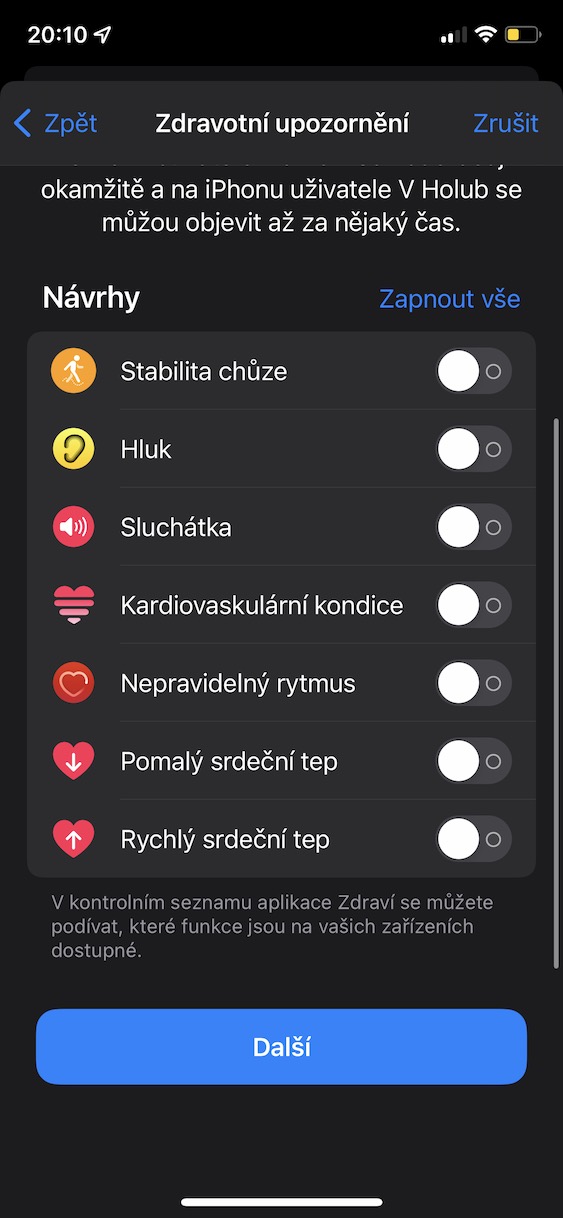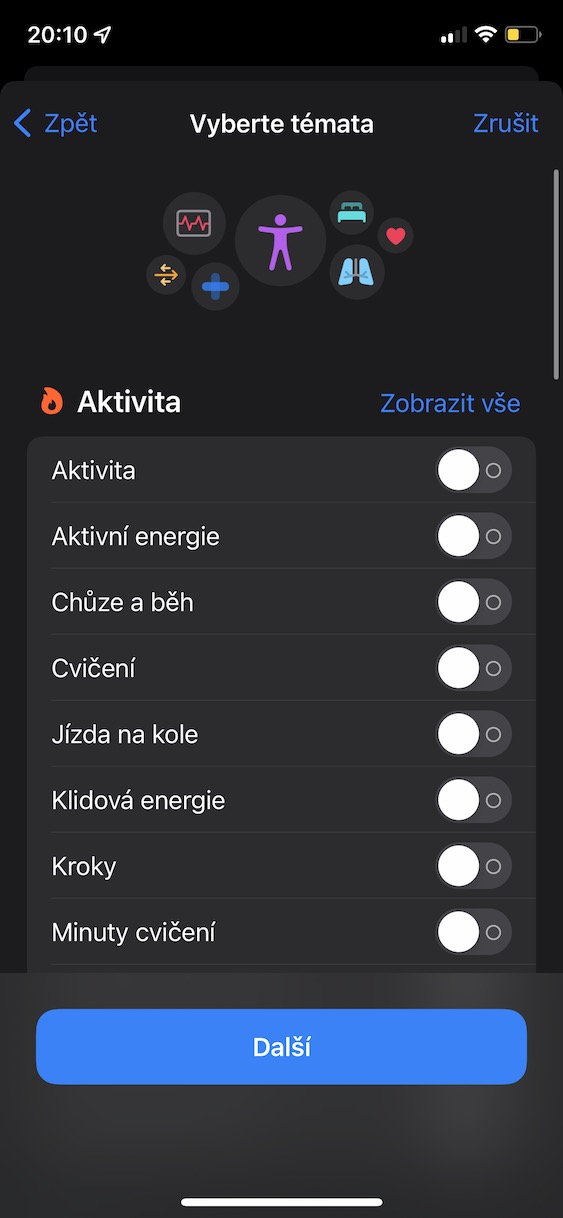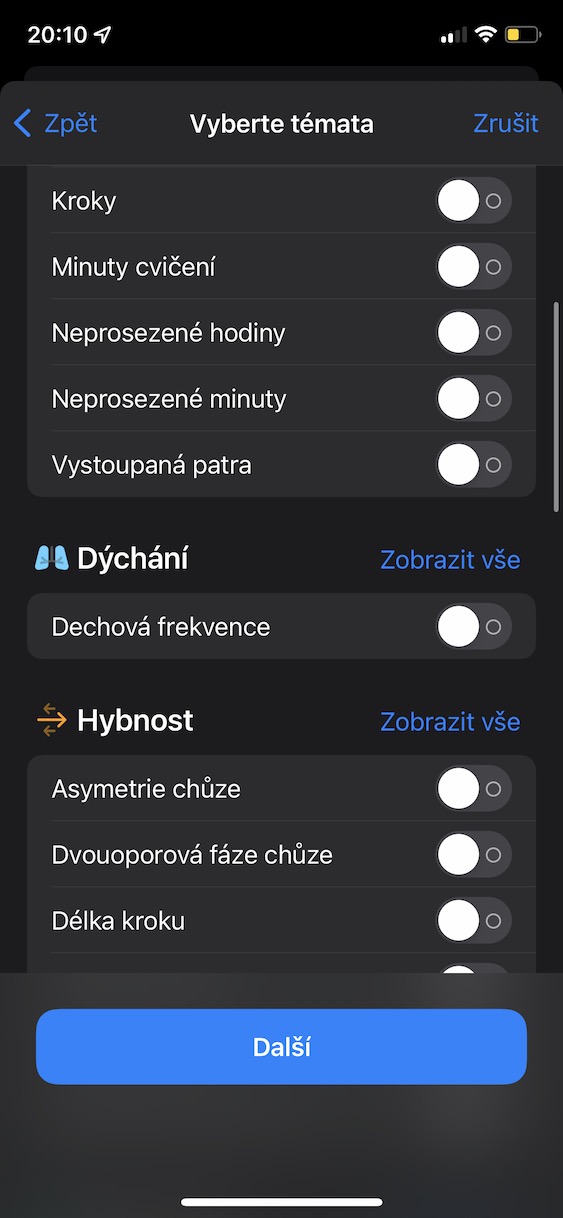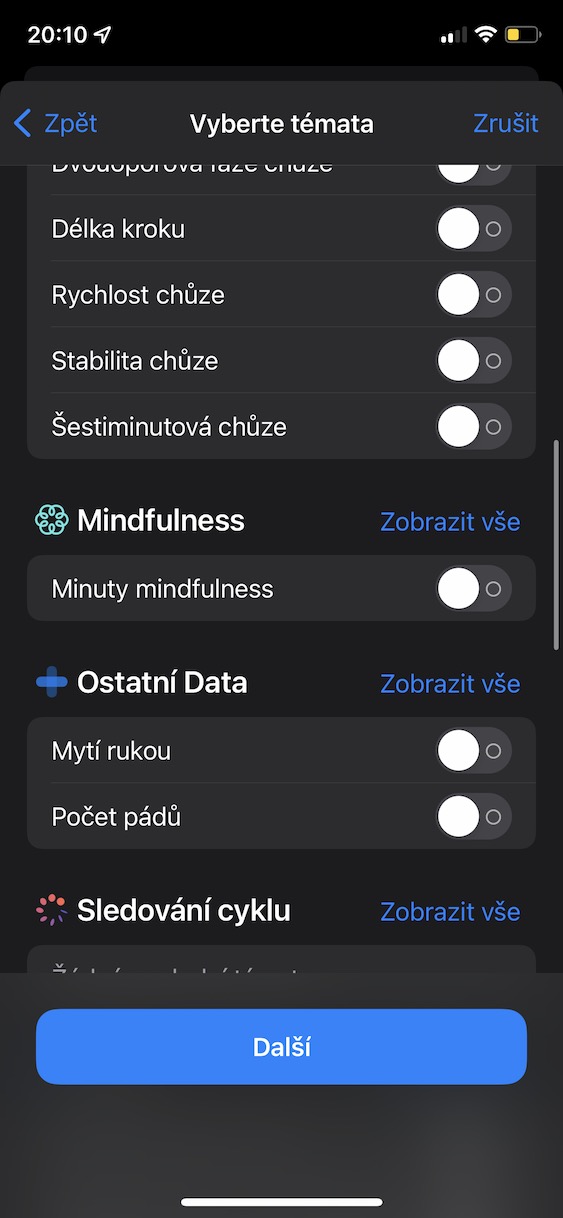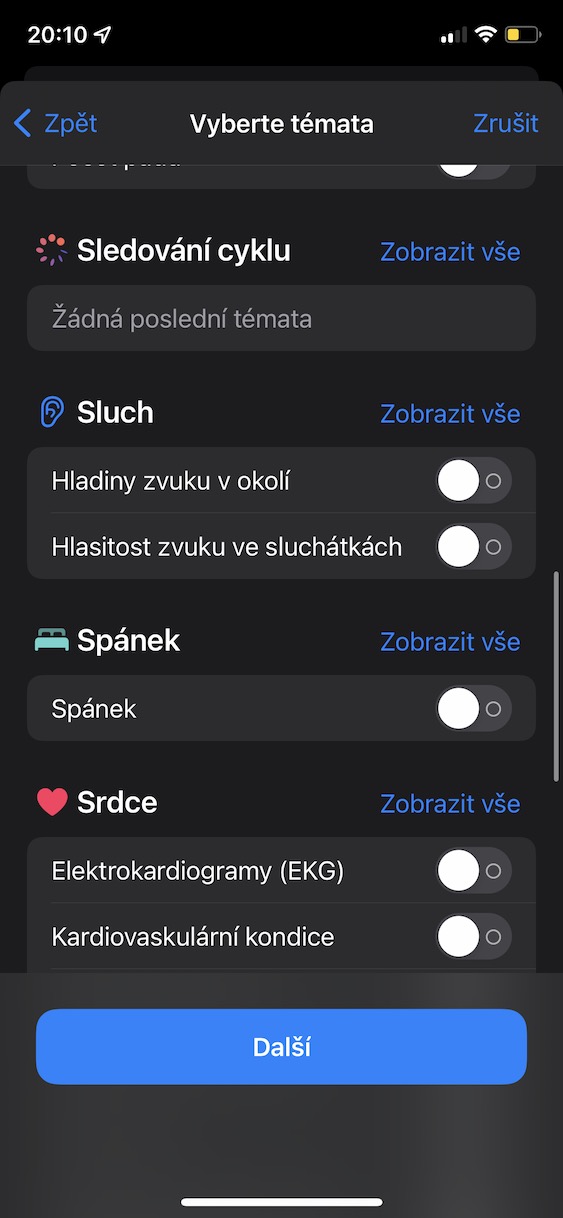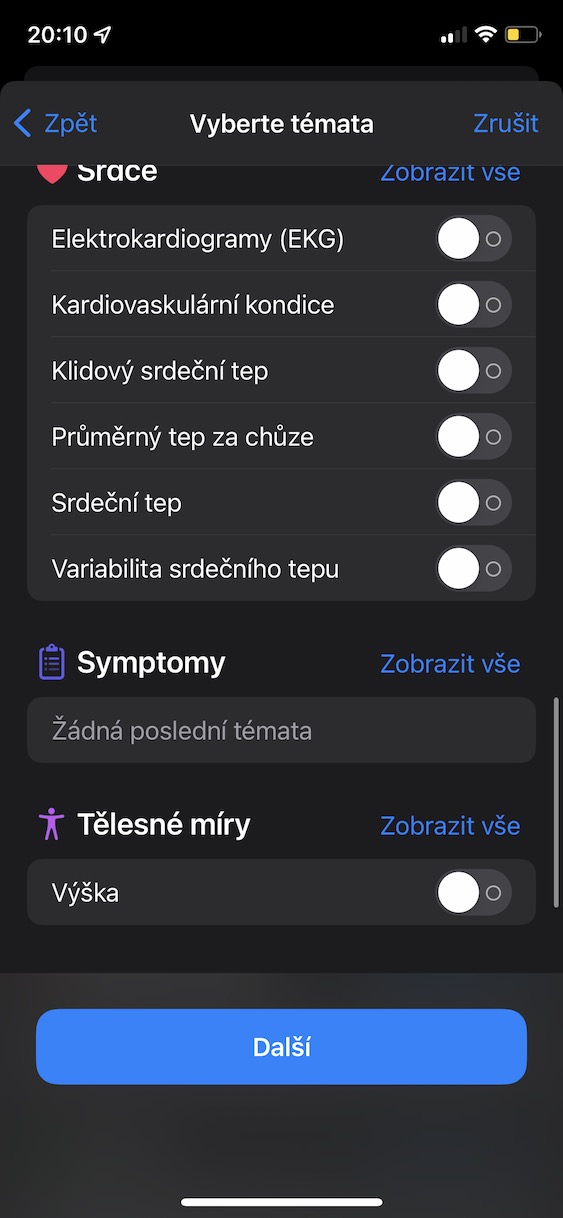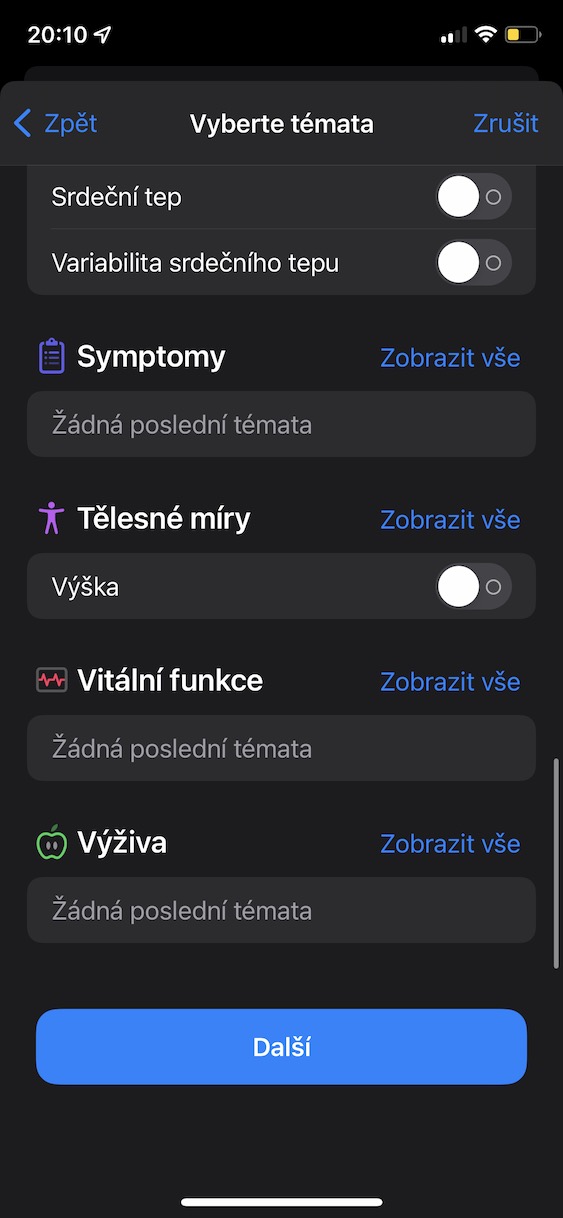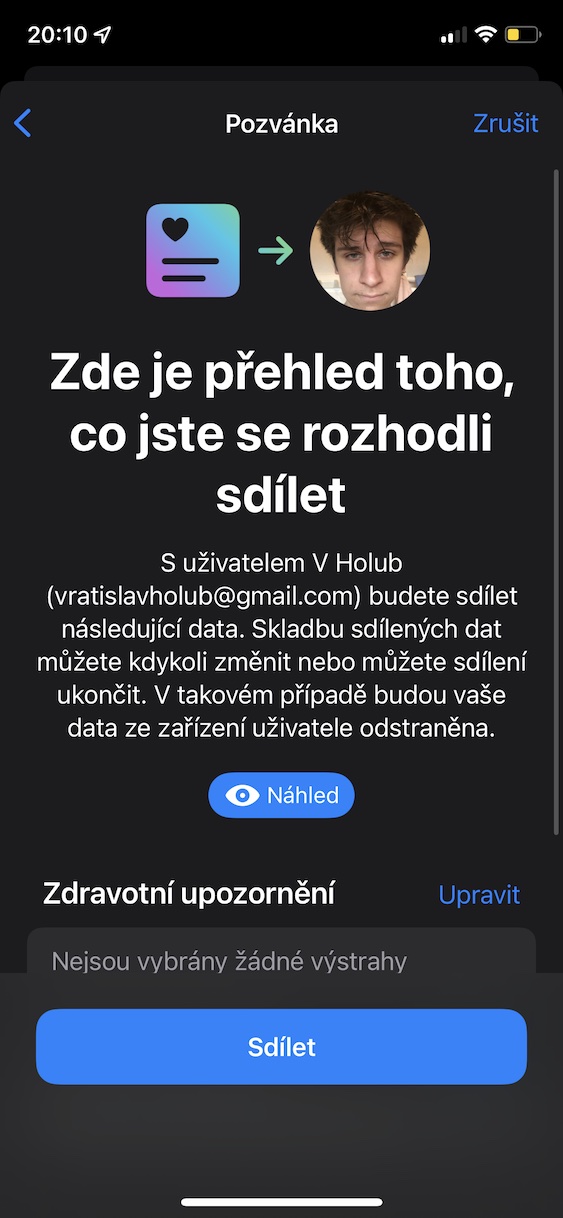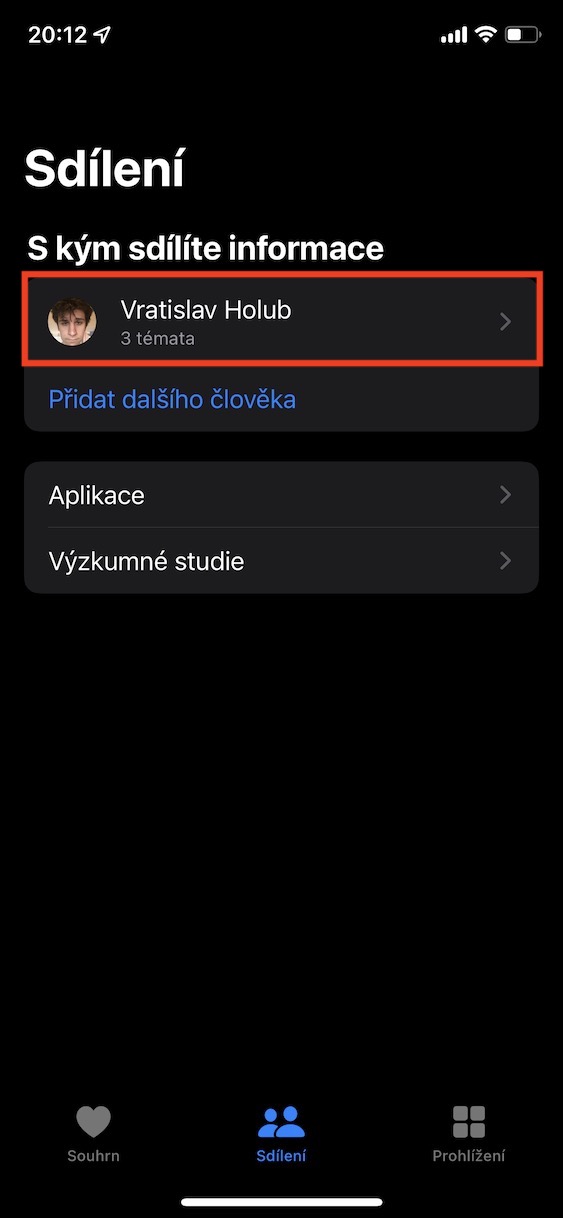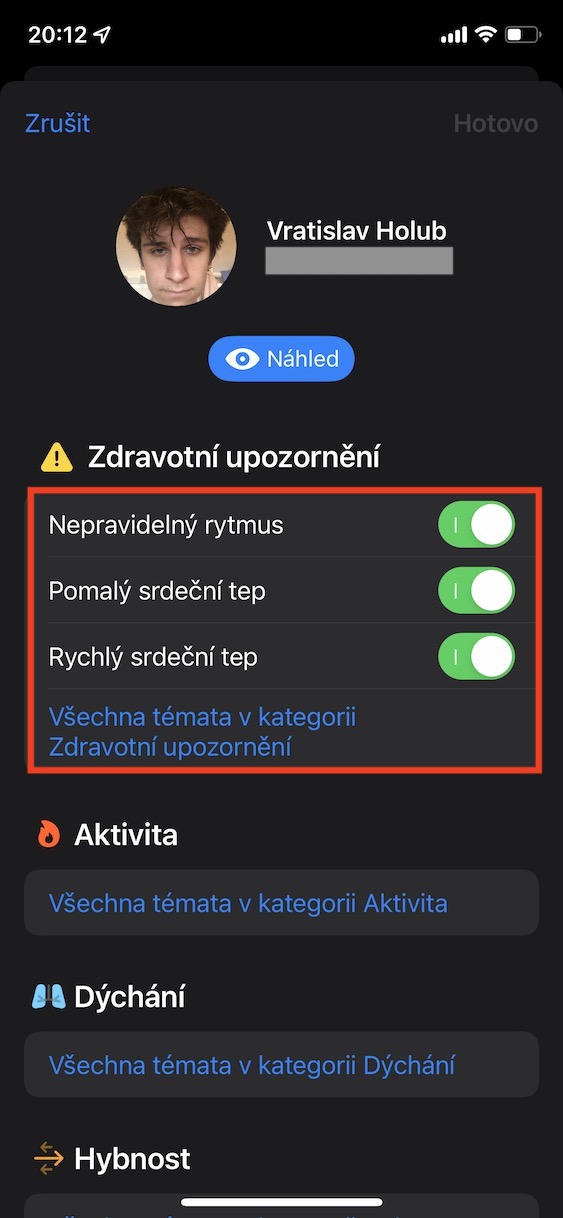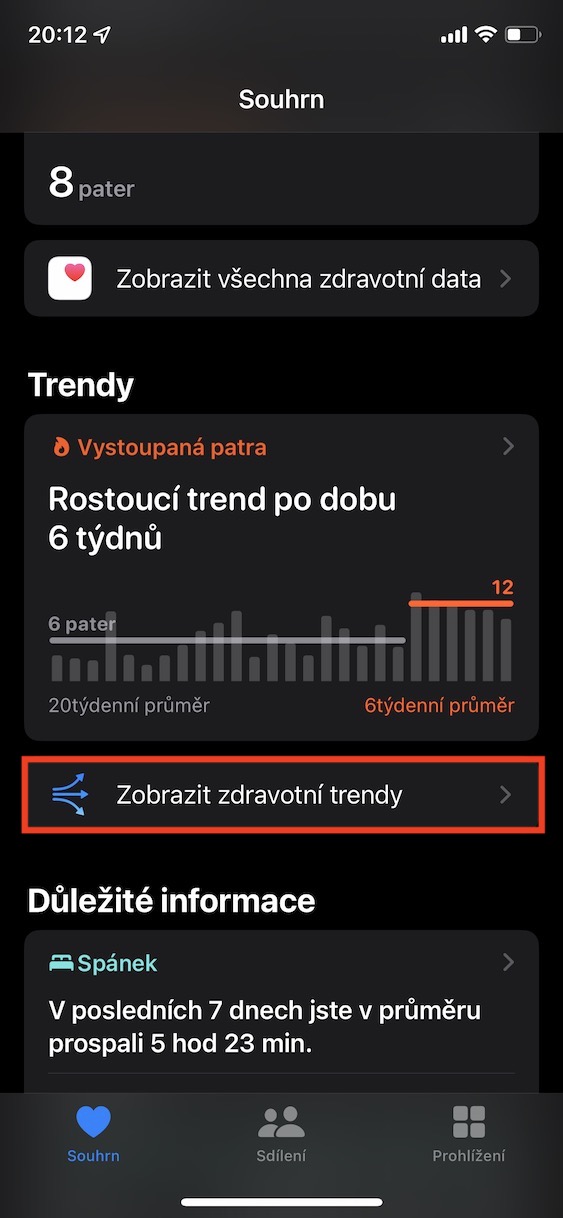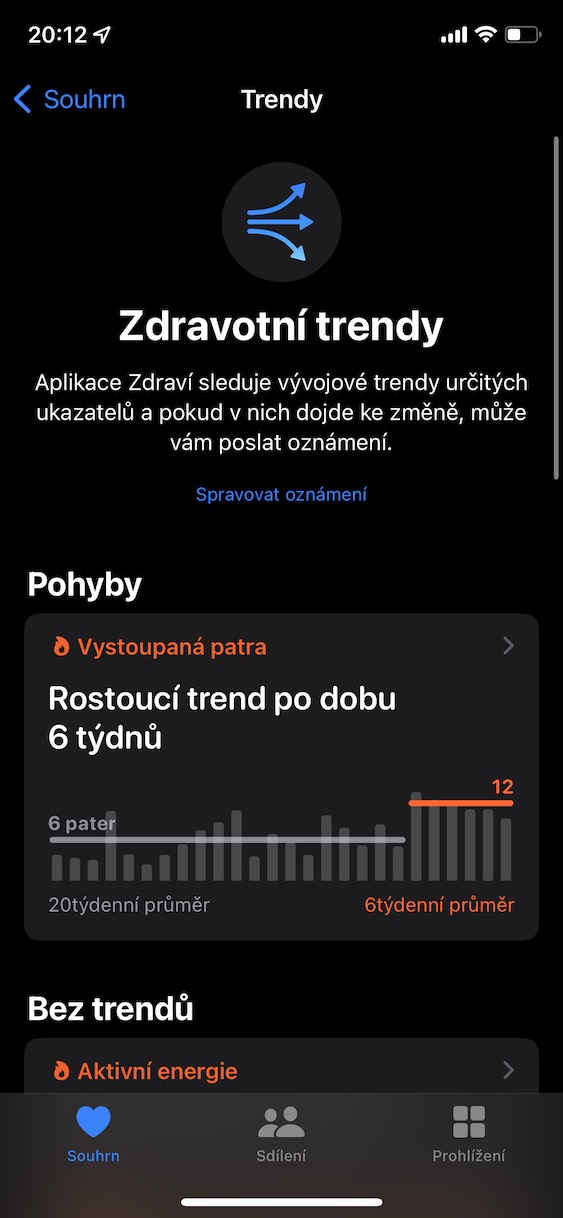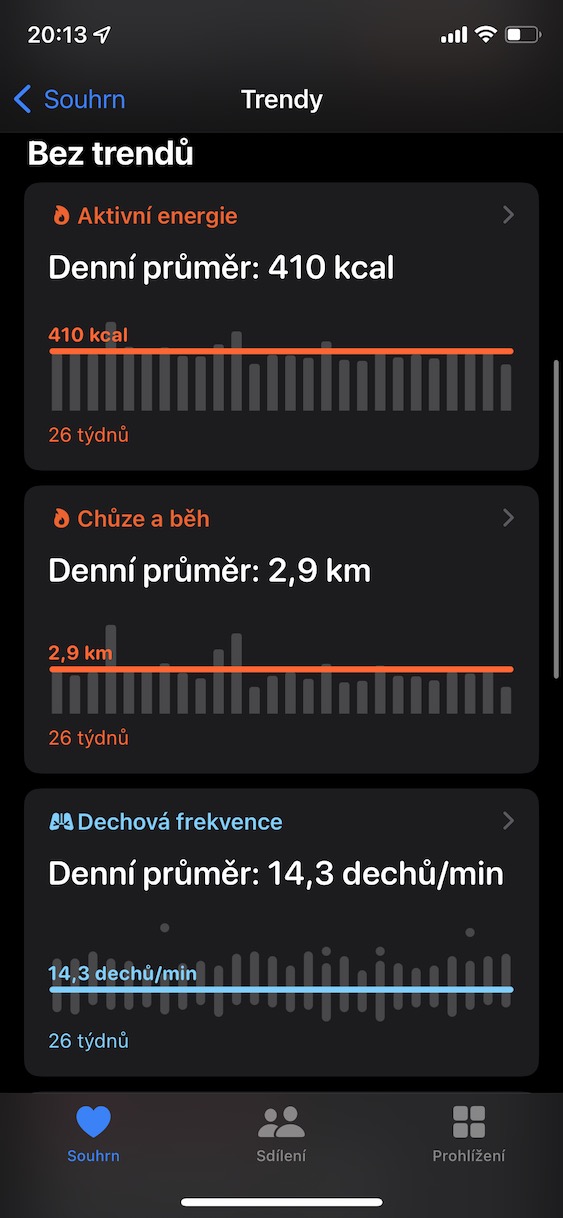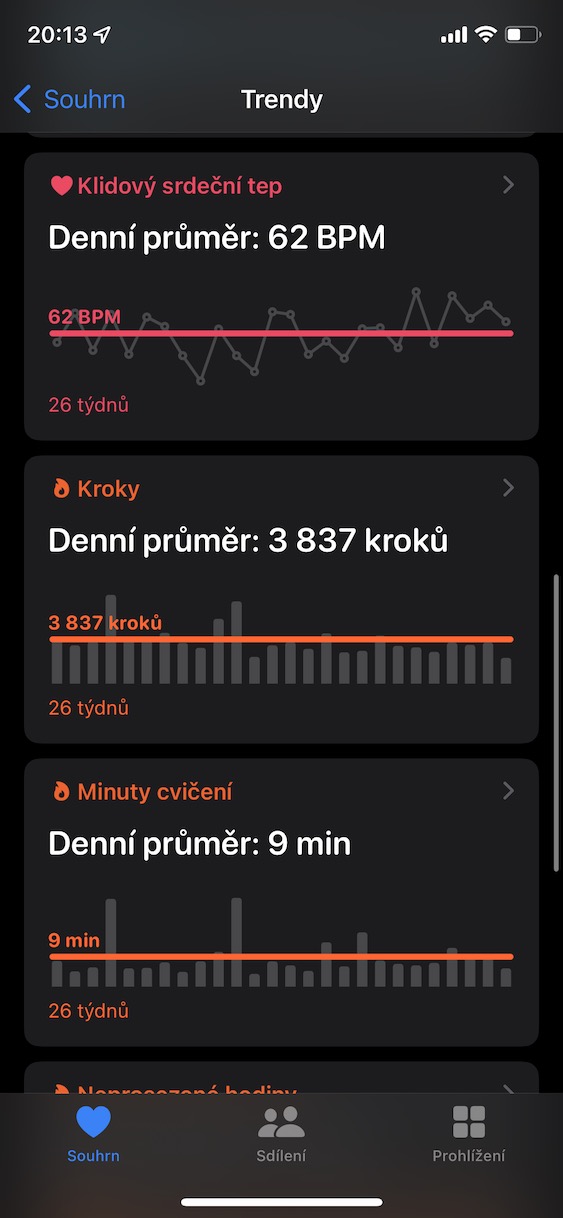Apple ແມ່ນຫນຶ່ງໃນບໍລິສັດຈໍານວນຫນ້ອຍທີ່ໃສ່ໃຈສຸຂະພາບຂອງລູກຄ້າ. ນີ້ແມ່ນສະແດງໃຫ້ເຫັນຕົ້ນຕໍໂດຍຫນ້າທີ່ຕ່າງໆແລະເຕັກໂນໂລຢີທີ່ເປັນສ່ວນຫນຶ່ງຂອງ iPhones, ຫຼື, ແນ່ນອນ, Apple Watch. ຂໍຂອບໃຈກັບຜະລິດຕະພັນຈາກຫມາກໂປມເຫຼົ່ານີ້, ທ່ານສາມາດວັດແທກແຄລໍລີ່ທີ່ເຜົາໄຫມ້, ຊັ້ນສູງແລະຂໍ້ມູນອື່ນໆກ່ຽວກັບກິດຈະກໍາແລະການສອດຄ່ອງກັບຂອງທ່ານ. ຢ່າງໃດກໍ່ຕາມ, ສໍາລັບຕົວຢ່າງ, ຍັງມີຫນ້າທີ່ປ້ອງກັນການໄດ້ຍິນ, ການນອນຫລັບທີ່ດີແລະການຕິດຕາມຮອບວຽນປະຈໍາເດືອນ. ຍັກໃຫຍ່ຂອງຄາລິຟໍເນຍກໍາລັງພະຍາຍາມຢ່າງຕໍ່ເນື່ອງເພື່ອປັບປຸງຄໍາຮ້ອງສະຫມັກZdravíພື້ນເມືອງ, ເຊິ່ງທັງຫມົດຂໍ້ມູນສຸຂະພາບແລະການສອດຄ່ອງກັບຖືກເກັບໄວ້. ພວກເຮົາຍັງໄດ້ເຫັນການປັບປຸງຫຼາຍຢ່າງໃນ iOS 15 ຫຼ້າສຸດແລະພວກເຮົາຈະເບິ່ງ 5 ຂອງພວກເຂົາຮ່ວມກັນໃນບົດຄວາມນີ້.
ແອັບໃດໃຊ້ຂໍ້ມູນສຸຂະພາບ
ຂໍ້ມູນສຸຂະພາບທັງໝົດທີ່ເປັນສ່ວນໜຶ່ງຂອງແອັບພລິເຄຊັນສຸຂະພາບພື້ນເມືອງແມ່ນເປັນສ່ວນຕົວຫຼາຍ ແລະອາດບໍ່ມີໃຜໃນພວກເຮົາຢາກໃຫ້ມັນຕົກຢູ່ໃນມືທີ່ບໍ່ຖືກຕ້ອງ. ມັນຄວນຈະກ່າວເຖິງວ່າຂໍ້ມູນສຸຂະພາບທັງຫມົດຖືກເຂົ້າລະຫັດຢູ່ໃນ iPhone, ດັ່ງນັ້ນບໍ່ມີໃຜສາມາດເຂົ້າເຖິງມັນໄດ້. ແຕ່ຄວາມຈິງແມ່ນວ່າຄໍາຮ້ອງສະຫມັກທີ່ແຕກຕ່າງກັນສາມາດເຂົ້າເຖິງຂໍ້ມູນນີ້, ນັ້ນແມ່ນ, ຖ້າແນ່ນອນທ່ານອະນຸຍາດໃຫ້ພວກເຂົາເຂົ້າເຖິງ. ການເຂົ້າເຖິງຂໍ້ມູນສຸຂະພາບສາມາດໄດ້ຮັບການມອບຫມາຍຫຼັງຈາກເລີ່ມຕົ້ນຄໍາຮ້ອງສະຫມັກທີ່ດາວໂຫຼດໃຫມ່. ຖ້າທ່ານຕ້ອງການກວດເບິ່ງວ່າແອັບຯຂໍ້ມູນໃດສາມາດເຂົ້າເຖິງໄດ້, ຕອນນີ້ທ່ານສາມາດຢູ່ໃນ iOS 15. ກ່ອນອື່ນ ໝົດ, ເຈົ້າຕ້ອງຍ້າຍໄປ ສຸຂະພາບ, ຫຼັງຈາກນັ້ນ, ໃຫ້ຄລິກໃສ່ຂວາເທິງ ໂປຣໄຟລ໌ຂອງເຈົ້າ. ຫຼັງຈາກນັ້ນ, ໄປທີ່ປະເພດ ຄວາມເປັນສ່ວນຕົວ ໄປຫາພາກສ່ວນ ຄໍາຮ້ອງສະຫມັກ, ເຈົ້າຢູ່ໃສ ບັນຊີລາຍຊື່ຄໍາຮ້ອງສະຫມັກ, ຂໍ້ມູນສຸຂະພາບໃດທີ່ພວກເຂົາໃຊ້ຈະສະແດງ. ຫຼັງຈາກ ການຄລິກໃສ່ຄໍາຮ້ອງສະຫມັກ ທ່ານສາມາດກໍານົດຢ່າງຊັດເຈນ ລາວຈະເຂົ້າເຖິງຫຍັງ.
ຂໍ້ມູນໃໝ່ກ່ຽວກັບຄວາມໝັ້ນຄົງຂອງການຍ່າງ
ດ້ວຍການມາຂອງ iOS ແລະ watchOS ລຸ້ນໃໝ່, ບໍລິສັດຍັກໃຫຍ່ຂອງລັດຄາລິຟໍເນຍພະຍາຍາມວັດແທກຂໍ້ມູນໃໝ່ ແລະ ໃໝ່ຢ່າງຕໍ່ເນື່ອງ, ຂອບໃຈທີ່ເຈົ້າສາມາດໄດ້ຮູບພາບສຸຂະພາບ ຫຼື ສຸຂະພາບຂອງເຈົ້າ. ເປັນສ່ວນຫນຶ່ງຂອງ iOS 14 ແລະ watchOS 7, ສໍາລັບການຍົກຕົວຢ່າງ, ພວກເຮົາໄດ້ເຫັນການເພີ່ມທາງເລືອກສໍາລັບການກວດສອບການນອນທີ່ສົມບູນ, ເຊິ່ງຜູ້ໃຊ້ໄດ້ໂທຫາສໍາລັບເວລາດົນນານ. ເຖິງແມ່ນວ່າໃນ iOS 15, ຫຼືໃນ watchOS 8, ພວກເຮົາໄດ້ເຫັນການຂະຫຍາຍຂໍ້ມູນສຸຂະພາບທີ່ມີຢູ່, ໂດຍສະເພາະໃນສ່ວນ Momentum. ໃນປັດຈຸບັນທ່ານສາມາດເບິ່ງວິທີການ gait ຂອງທ່ານດໍາເນີນການໃນແງ່ຂອງຄວາມຫມັ້ນຄົງ. ຂໍ້ມູນເຫຼົ່ານີ້ແມ່ນໄດ້ຮັບການຄິດໄລ່ຈາກຄວາມໄວຂອງການຍ່າງ, ຄວາມຍາວຂອງການຍ່າງ, ໄລຍະການຍ່າງສອງສະຖານ, ແລະການບໍ່ສົມມາດຂອງການຍ່າງ. ແນ່ນອນ, ຄວາມຫມັ້ນຄົງທີ່ດີກວ່າທ່ານມີ, ມັນດີກວ່າສໍາລັບທ່ານ. ຂໍ້ມູນກ່ຽວກັບສະຖຽນລະພາບ gait ສາມາດພົບເຫັນຢູ່ໃນ ສຸຂະພາບ → ຊອກຫາ → Momentum, ບ່ອນທີ່ມັນພຽງພໍ ໄປຕ່ໍາກວ່າເລັກນ້ອຍ.
ການແບ່ງປັນຂໍ້ມູນສຸຂະພາບ
ຂ່າວໃຫຍ່ທີ່ສຸດອັນໜຶ່ງທີ່ພວກເຮົາໄດ້ເຫັນໃນແອັບ Health ຈາກ iOS 15 ແນ່ນອນແມ່ນຄວາມສາມາດທີ່ຈະແບ່ງປັນຂໍ້ມູນສຸຂະພາບກັບຄົນທີ່ເລືອກໄດ້. ຫນ້າທີ່ນີ້ສາມາດເປັນປະໂຫຍດ, ສໍາລັບການຍົກຕົວຢ່າງ, ສໍາລັບຜູ້ສູງອາຍຸ, ຖ້າຫາກວ່າທ່ານຍັງຕ້ອງການທີ່ຈະຮັກສາສຸຂະພາບຂອງເຂົາເຈົ້າພາຍໃຕ້ການຄວບຄຸມ, ຫຼືມັນສາມາດເປັນປະໂຫຍດສໍາລັບຄູຝຶກສອນ, ຜູ້ທີ່ຈະສາມາດໄດ້ຢ່າງງ່າຍດາຍຊອກຫາວິທີການນັກກິລາຂອງເຂົາເຈົ້າດໍາເນີນການກັບກິດຈະກໍາ. ໃນກໍລະນີທີ່ທ່ານຕ້ອງການເລີ່ມຕົ້ນແບ່ງປັນຂໍ້ມູນສຸຂະພາບຂອງທ່ານກັບໃຜຜູ້ຫນຶ່ງ, ພຽງແຕ່ໄປທີ່ ສຸຂະພາບ, ບ່ອນທີ່ຄລິກຂ້າງລຸ່ມນີ້ ການແບ່ງປັນ, ແລະຫຼັງຈາກນັ້ນທາງເລືອກ ແບ່ງປັນກັບໃຜຜູ້ຫນຶ່ງ. ຫຼັງຈາກນັ້ນ, ເລືອກຜູ້ຕິດຕໍ່ທີ່ທ່ານຕ້ອງການທີ່ຈະແບ່ງປັນຂໍ້ມູນ, ຫຼັງຈາກນັ້ນເລືອກເອົາຂໍ້ມູນທີ່ຈະແບ່ງປັນ - ເລືອກຢ່າງລະມັດລະວັງ. ຫຼັງຈາກສໍາເລັດຂອງຄວາມຍາວປາ, ພຽງແຕ່ໃຫ້ຄລິກໃສ່ປຸ່ມ ແບ່ງປັນ, ດັ່ງນັ້ນຈຶ່ງຢືນຢັນການແບ່ງປັນຂໍ້ມູນ. ບຸກຄົນອື່ນຈະສາມາດເບິ່ງຂໍ້ມູນຂອງທ່ານໃນສ່ວນການແບ່ງປັນແລະຈະສາມາດເຮັດວຽກຮ່ວມກັບມັນຕື່ມອີກ, ຕົວຢ່າງການສົ່ງອອກມັນໄປຫາທ່ານຫມໍ.
ແບ່ງປັນການແຈ້ງເຕືອນສຸຂະພາບ
ສໍາລັບການແບ່ງປັນຂໍ້ມູນສຸຂະພາບ, ມັນແມ່ນຄຸນສົມບັດທີ່ຍິ່ງໃຫຍ່ທີ່ສາມາດຊ່ວຍປະຢັດຊີວິດຫຼາຍອີກເທື່ອຫນຶ່ງ. ຢ່າງໃດກໍ່ຕາມ, ເພື່ອປ້ອງກັນບາງສິ່ງບາງຢ່າງ, ມັນເປັນສິ່ງຈໍາເປັນທີ່ທ່ານຈະຕິດຕາມຂໍ້ມູນສະເພາະ, ເຊິ່ງທ່ານອາດຈະບໍ່ມີເວລາສະເຫມີ. ຂ່າວດີແມ່ນວ່າໃນ Health ຈາກ iOS 15, ນອກເຫນືອຈາກການແບ່ງປັນຂໍ້ມູນສຸຂະພາບ, ທ່ານຍັງສາມາດແບ່ງປັນການແຈ້ງເຕືອນສຸຂະພາບ, ເຊິ່ງກໍ່ດີຫຼາຍ. ການແບ່ງປັນການແຈ້ງເຕືອນສຸຂະພາບສາມາດຖືກຕັ້ງຢູ່ໃນຫນ້າທໍາອິດຂອງຄູ່ມືການແບ່ງປັນຂໍ້ມູນສຸຂະພາບ, i.e. in ສຸຂະພາບ → ແບ່ງປັນ → ແບ່ງປັນກັບໃຜຜູ້ຫນຶ່ງ, ແລ້ວເຈົ້າເລືອກບ່ອນໃດ ການແຈ້ງເຕືອນອັນໃດທີ່ທ່ານຕ້ອງການແບ່ງປັນ. ດ້ວຍວິທີນີ້, ທ່ານສາມາດໄດ້ຮັບການແຈ້ງໃຫ້ຊາບໄດ້ຢ່າງງ່າຍດາຍ, ສໍາລັບການຍົກຕົວຢ່າງ, ກ່ຽວກັບອັດຕາການເຕັ້ນຫົວໃຈເພີ່ມຂຶ້ນຫຼືຫຼຸດລົງ, ຈັງຫວະຫົວໃຈບໍ່ສະຫມໍ່າສະເຫມີ, ແລະອື່ນໆ, ອີກເທື່ອຫນຶ່ງ, ທັງຫມົດທີ່ທ່ານຕ້ອງເຮັດແມ່ນເລືອກ.
ເບິ່ງແນວໂນ້ມ
ເຈົ້າເປັນໜຶ່ງໃນບຸກຄົນເຫຼົ່ານັ້ນທີ່ມັກເບິ່ງວ່າຂໍ້ມູນສຸຂະພາບຂອງເຈົ້າພັດທະນາໄປຕາມການເວລາບໍ? ຖ້າເຈົ້າຕອບຖືກ, ຂ້ອຍມີຂ່າວດີແທ້ໆສຳລັບເຈົ້າ. ທັດສະນະແນວໂນ້ມໃນປັດຈຸບັນມີຢູ່ໃນ Health ຈາກ iOS 15, ດັ່ງນັ້ນທ່ານສາມາດເບິ່ງວ່າຕົວຊີ້ວັດທີ່ເລືອກແມ່ນປັບປຸງຫຼືຮ້າຍແຮງກວ່າເກົ່າເມື່ອທຽບກັບໄລຍະເວລາທີ່ຜ່ານມາ. ພາຍໃນທ່າອ່ຽງ, ທ່ານສາມາດເບິ່ງຊັ້ນທີ່ປີນຂຶ້ນ, ພະລັງງານທີ່ຫ້າວຫັນ, ການຍ່າງແລະແລ່ນ, ອັດຕາການຫາຍໃຈ, ອັດຕາການເຕັ້ນຂອງຫົວໃຈທີ່ພັກຜ່ອນ, ບາດກ້າວ, ຊົ່ວໂມງທີ່ນັ່ງ, ອັດຕາການເຕັ້ນຫົວໃຈໂດຍສະເລ່ຍ, ແລະນອນ. ແລະຖ້າຫາກວ່າທ່ານຕ້ອງການທີ່ຈະສະເຫມີຢູ່ໃນຄວາມຮູ້, ທ່ານສາມາດມີການແຈ້ງເຕືອນສົ່ງກັບຂໍ້ມູນກ່ຽວກັບແນວໂນ້ມ. ເພື່ອສະແດງແລະອາດຈະກໍານົດແນວໂນ້ມ, ພຽງແຕ່ໄປທີ່ແອັບພລິເຄຊັນ ສຸຂະພາບ, ໄປໃສ ຂ້າງລຸ່ມນີ້, ແລະຫຼັງຈາກນັ້ນຢູ່ໃນປະເພດ ຄົນອັບເດດ: ຍົກເລີກການຄລິກ ເບິ່ງແນວໂນ້ມສຸຂະພາບ, ບ່ອນທີ່ມັນຈະປາກົດ. ແຕະເພື່ອຕັ້ງການແຈ້ງເຕືອນ ຈັດການການແຈ້ງເຕືອນ.